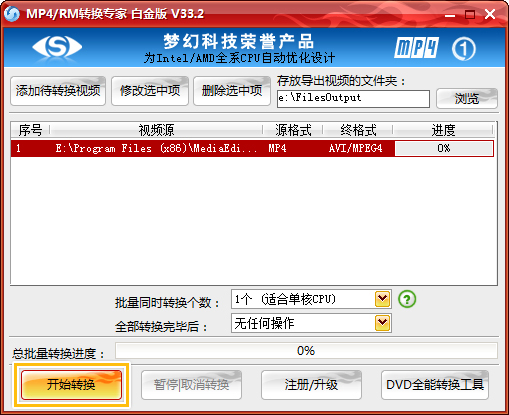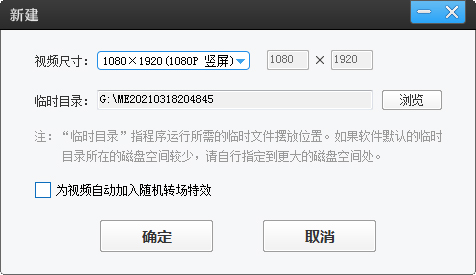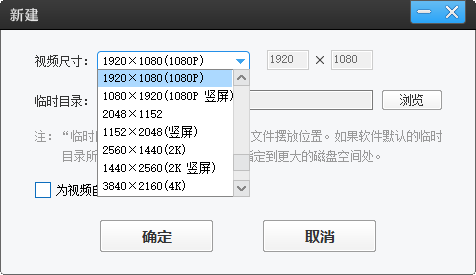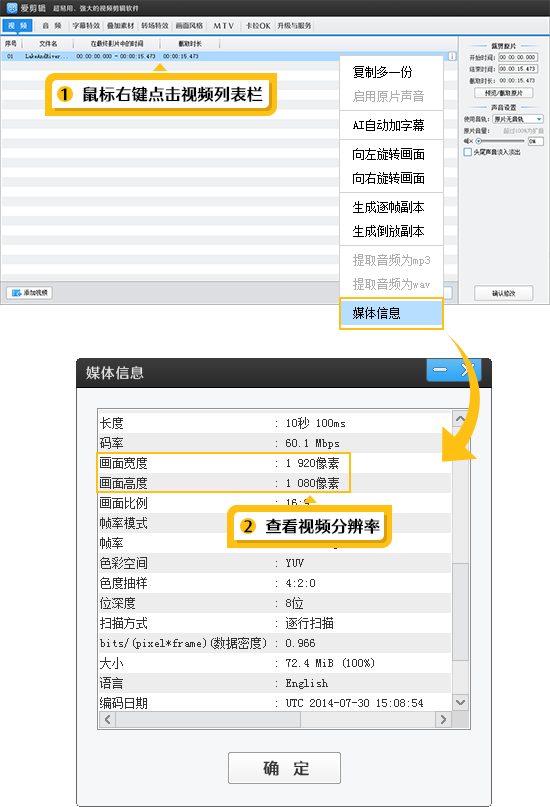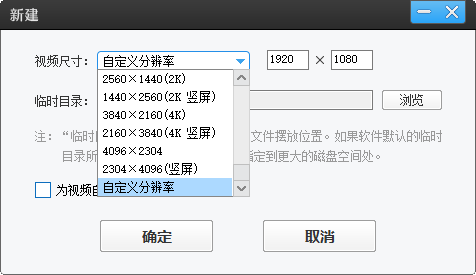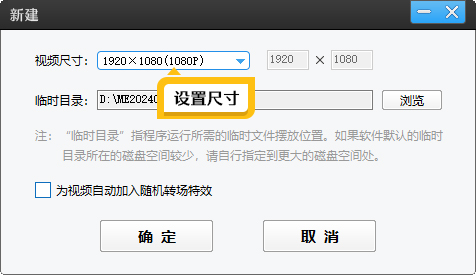怎么把视频剪成正方形(视频比例1:1)
常听见爱友们咨询如何把视频剪成正方形,即视频比例为1:1。今天,小爱就给大家分享一下把视频剪成正方形的两种方法:
第一种:使用爱剪辑新建1:1比例的工程,再通过放大画面,将产生的黑边踢出画面;
第二种:使用转换软件 《MP4/RM转换专家》 ,将视频画面裁剪成1:1比例。
1.设置视频尺寸
在打开软件或点击预览框下方“创建新制作”按钮时,会弹出“新建”对话框,在“视频尺寸”处,把视频大小设置成1:1的数值,如1080×1080,800×800。
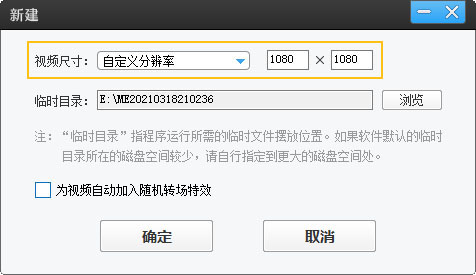
2.放大画面,剔除黑边
如果你的原视频并不是1:1的分辨率,这时会自动填充黑边,使视频保持原比例,和我们看电视时部分片源加黑边是一样的道理。有些爱友需要视频画面内容部分为1:1比例,而不仅仅是视频文件为1:1的分辨率,这时就需要去除比例不一致产生的黑边。
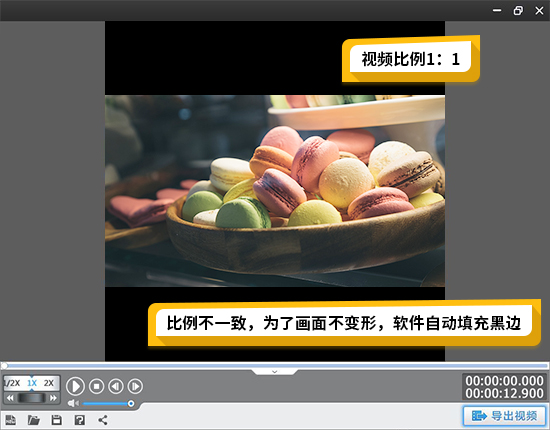
可以通过“自由缩放”功能,放大画面,剔除黑边。
选择“画面风格”面板左侧“画面”选项,点击“自由缩放(画面裁剪)”,点击“添加风格效果”按钮,选择“为当前片段添加风格”或“指定时间段添加风格”,然后在“效果设置”栏目,通过“缩放”、“中心点X坐标”、“中心点Y坐标”调整裁剪区域,点击“确认修改”按钮,即可裁剪视频画面。
缩放:向左拉动滑杆为缩小画面,向右拉动滑杆为放大画面(即裁剪画面)。
中心点X坐标:向左拉动滑杆为左移画面,向右拉动滑杆为右移画面。
中心点Y坐标:向左拉动滑杆为上移画面,向右拉动滑杆为下移画面。
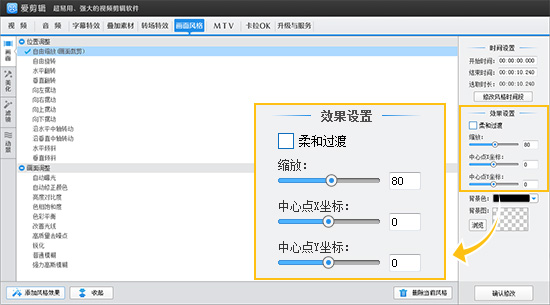
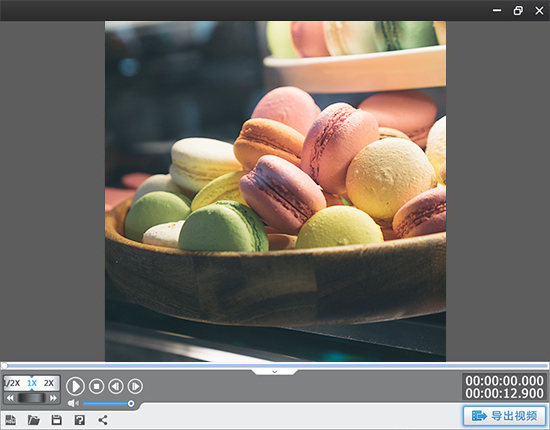
1.添加需要裁剪的视频
点击“添加待转换视频”,导入原视频,在弹出的“基本转换参数选择”对话框,设置导出的格式为AVI格式,如“电脑上使用的AVI/MPEG4格式”。导出AVI格式就可以激活下面提到的裁剪功能。
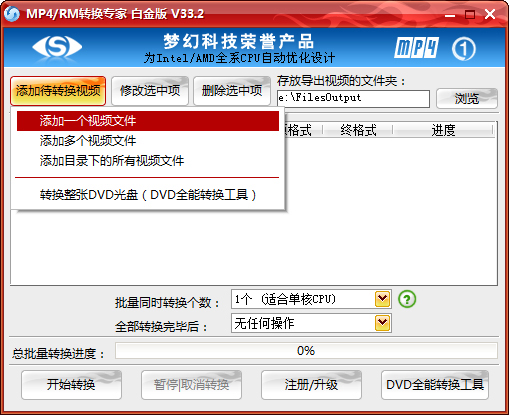
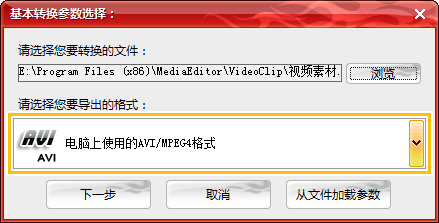
2.设置视频参数
进入“设置待转换的视频参数”对话框后,我们主要设置的是“视频压缩器”、“视频比特率”和“输出视频的分辨率”这三项。其他参数选项可以直接默认软件参数。
“视频压缩器”:你可以选择“H264/AVC 高清视频压缩器”,这个压缩器导出的视频画质相比其他的更好。
“视频比特率”:你可以选择“自定义比特率”,输入自己需要的值。比特率越大,画质越清晰。
“输出视频的分辨率”:此处设置视频裁剪后1:1的分辨率,譬如720*720或1000*1000。
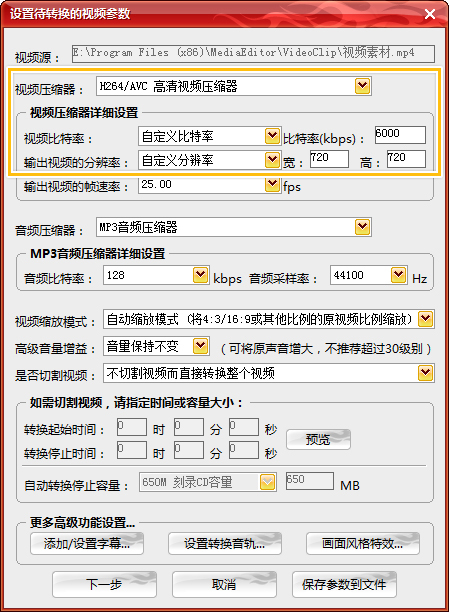
3.裁剪画面
在“人性化影片画面裁剪功能”对话框,勾选“激活以上‘人性化影片画面裁剪功能’”选项。接着,在“宽度”和“高度”栏输入你需要导出的分辨率的值。譬如:720和720、1000和1000。然后拖动裁剪框,拖到你需要保留的画面上就行了。
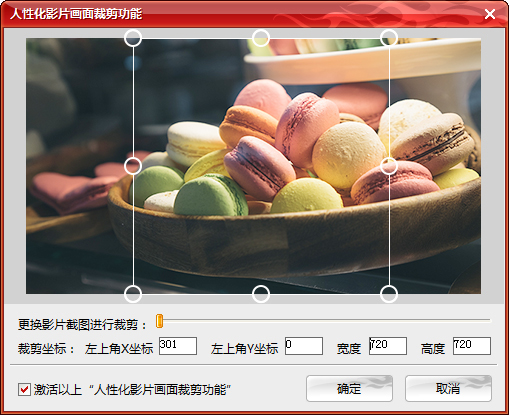
4.导出视频
点击“开始转换”按钮,即可得到裁剪后的正方形视频。